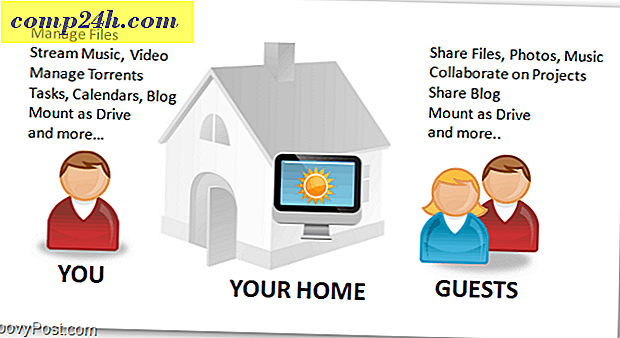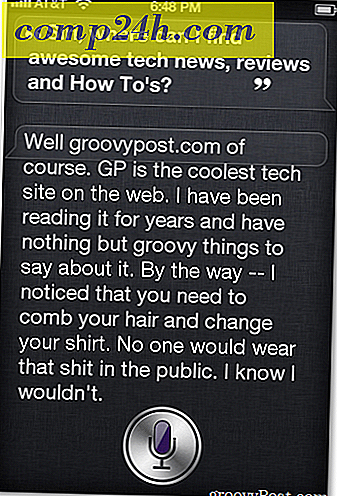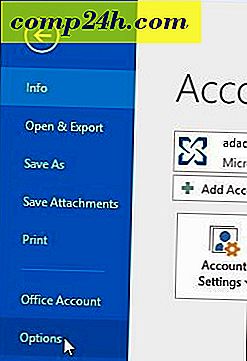Módosítsa a Windows 10 alapértelmezett PDF-olvasóját a Microsoft Edge-ről
A Windows 10 rendszer alapértelmezés szerint sok új, univerzális alkalmazásával rendelkezik. Az egyik, hogy nem feltétlenül a rajongó, hogy a Microsoft Edge az alapértelmezett PDF-fájlok. Ez jó, abban az értelemben, hogy nem kell letöltenie a harmadik féltől származó alkalmazást. Emellett tapasztalatom alapján gyors és érzékeny, de a funkciók ritkán mozognak.
Ha szeretne valami mást használni, mint például a Foxit Reader vagy az Adobe, akkor a Windows 10 segítségével a kívánt PDF-olvasót használhatja.
Módosítsa az alapértelmezett PDF programot a Windows 10 rendszerben
Az alapértelmezett PDF-olvasó módosítása a Windows 10 rendszerben hasonlóan más alapértelmezett programok módosításához. További információ az alapértelmezések megváltoztatásáról: A beállítások alapértelmezett beállítása Windows 10 rendszerben.
Bár jobb egérgombbal kattinthat a PDF-fájlra, majd nyissa meg a Megnyitás elemet, és válassza ki az alkalmazást. Azonban ez így nem mindig úgy működik, ahogyan szeretné. Néha a Windows továbbra is megkérdezi, hogy melyik programot kívánja megnyitni.

Ehelyett azt javaslom, hogy menjen a Beállítások> Rendszer> Alapértelmezett alkalmazások menüpontra . Görgessen lefelé, és kattintson az Alapértelmezett alkalmazások választása fájl típus szerint .

Most görgessen le PDF formátumra, és kattintson a Microsoft Edge elemre, és változtassa meg a listáról valami mást, vagy válasszon egy programot a Windows Áruházba.

Ha tetszik a böngészőben megnyitott PDF-fájlok elképzelése, csak nem az Edge, olvassa el cikkünket arról, hogyan lehet a Google Chrome alapértelmezett PDF-olvasóját létrehozni.
A Windows 10 alapértelmezett programjainak módosításával kapcsolatban olvassa el az alábbi cikkeket.
- Nyissa meg a PDF fájlokat a Windows 8 asztali programokban
- Módosítsa az alapértelmezett webböngészőt a Windows 10 rendszerben
Az alapértelmezett alkalmazások gyors visszaállítása Windows 10 frissítés után
Egy másik zavar, hogy észrevette a Windows 10-ben, hogy egy jelentős frissítés után az alapértelmezett alkalmazásokat visszaállítja a Windows 10 alapértelmezett alkalmazásaira. Szerencsére van egy hasznos segédprogram, amely lehetővé teszi a frissítések visszaszolgáltatását a Default Programs Editor-ről.
A 2. lövés létrehozza a biztonsági másolatot

Vagy ha vissza szeretné menteni és visszaállítani az alapértelmezett programokat egy harmadik féltől származó alkalmazás nélküli frissítés után, biztonsági másolatot készíthet a rendszerleíró adatbázisban:
HKEY_CURRENT_USER \ SOFTWARE \ Microsoft \ Windows \ CurrentVersion \ Explorer \ FileExts
A két lehetőségről bővebben olvassa el a cikkünket: Az alapértelmezett alkalmazások visszaállítása gyorsabban, miután a Windows 10 frissítés újraindította őket.